Azure Machine Learning verkennen met Jupyter Notebooks (v1)
VAN TOEPASSING OP: Python SDK azureml v1
Python SDK azureml v1
De Opslagplaats voor Azure Machine Learning Notebooks bevat Voorbeelden van Azure Machine Learning Python SDK (v1). Deze Jupyter-notebooks zijn ontworpen om u te helpen de SDK te verkennen en te fungeren als modellen voor uw eigen machine learning-projecten. In deze opslagplaats vindt u notebooks voor zelfstudies in de map zelfstudies en functiespecifieke notebooks in de map how-to-use-azureml.
In dit artikel leest u hoe u toegang krijgt tot de opslagplaatsen vanuit de volgende omgevingen:
- Azure Machine Learning-rekeninstantie
- Bring-Your-Own-notebook-server
- Data Science Virtual Machine
Optie 1: Toegang tot azure Machine Learning-rekenproces (aanbevolen)
De eenvoudigste manier om aan de slag te gaan met de voorbeelden is door resources maken te voltooien die u nodig hebt om aan de slag te gaan. Zodra dit is voltooid, hebt u een toegewezen notebookserver vooraf geladen met de SDK en de Azure Machine Learning Notebooks-opslagplaats. Er zijn geen downloads of installaties vereist.
Voorbeeldnotitieblokken weergeven: 1. Meld u aan bij Studio en selecteer indien nodig uw werkruimte. 1. Selecteer Notitieblokken. 1. Selecteer het tabblad Voorbeelden . Gebruik de map SDK v1 voor voorbeelden met behulp van Python SDK v1.
Optie 2: Toegang op uw eigen notebookserver
Als u uw eigen notebookserver wilt meenemen voor lokale ontwikkeling, volgt u deze stappen op uw computer.
Gebruik de instructies in de Azure Machine Learning SDK om de Azure Machine Learning SDK (v1) voor Python te installeren
Een Azure Machine Learning-werkruimte maken.
Een configuratiebestand schrijven (aml_config/config.json).
Kloon de opslagplaats voor Machine Learning Notebooks.
git clone https://github.com/Azure/MachineLearningNotebooks.git --depth 1Start de notebookserver vanuit de map met uw kloon.
jupyter notebook
In deze instructies worden de basis-SDK-pakketten geïnstalleerd die nodig zijn voor de quickstart- en zelfstudienotebooks. Voor andere voorbeelden van notebooks moet u mogelijk extra onderdelen installeren. Zie De Azure Machine Learning-SDK voor Python installeren voor meer informatie.
Optie 3: Toegang op een DSVM
De Data Science Virtual Machine (DSVM) is een aangepaste VM-installatiekopie die speciaal is gebouwd voor data science. Als u een DSVM maakt, worden de SDK- en notebookserver voor u geïnstalleerd en geconfigureerd. U moet echter nog wel een werkruimte maken en de voorbeeldopslagplaats klonen.
Voeg een configuratiebestand voor de werkruimte toe met een van deze methoden:
- Selecteer in Azure Machine Learning-studio de werkruimte-instellingen in de rechterbovenhoek en selecteer vervolgens Configuratiebestand downloaden.
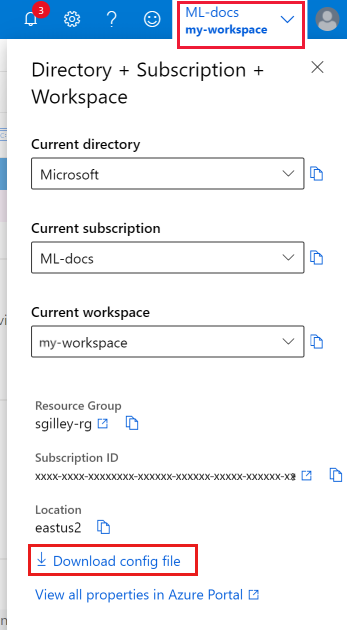
- Maak een nieuwe werkruimte met behulp van code in het notebook configuration.ipynb .
Kloon in de map waar u het configuratiebestand hebt toegevoegd de opslagplaats voor Machine Learning Notebooks.
git clone https://github.com/Azure/MachineLearningNotebooks.git --depth 1Start de notebookserver vanuit de map, die nu de kloon en het configuratiebestand bevat.
jupyter notebook
Volgende stappen
Verken de machineLearningNotebooks-opslagplaats om te ontdekken wat Azure Machine Learning kan doen.
Voor meer voorbeeldprojecten en voorbeelden van GitHub raadpleegt u deze opslagplaatsen: